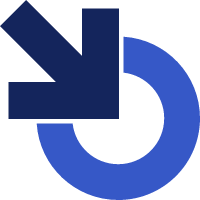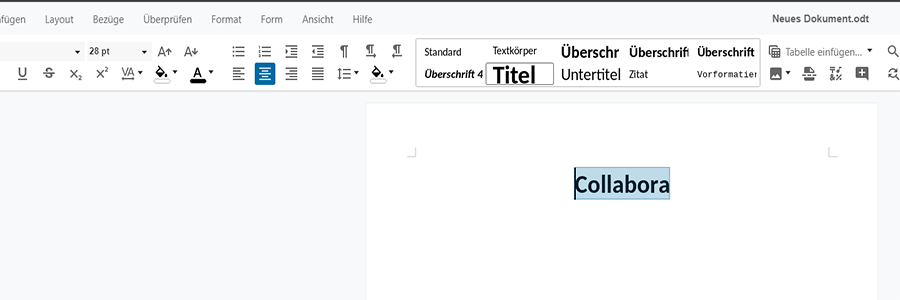
Was kann Collabora Office?
Collabora ermöglicht es, gleichzeitig und gemeinsam Office-Dokumente direkt im Browser zu erstellen und zu bearbeiten. Collabora besteht aus den folgenden Office-Anwendungen:
Textverarbeitung, Tabellenkalkulation, Präsentationen, Diagramme
Im Prinzip ist es eine vollständige Office-Anwendung und kann eine lokale Installation wie LibreOffice ersetzen. Alle weiteren Infos findest du unter www.collaboraoffice.com
Schritte zur Installation
Erstellen der docker-compose.yml Datei
version: '3'services:nextcloud:image: nextcloudrestart: alwaysvolumes:- nextcloud:/var/www/htmlenvironment:- MYSQL_HOST=db- MYSQL_PASSWORD=yourpassword- MYSQL_DATABASE=nextcloud- MYSQL_USER=nextcloudports:- 8080:80db:image: mysqlrestart: alwaysvolumes:- db:/var/lib/mysqlenvironment:- MYSQL_ROOT_PASSWORD=yourpassword- MYSQL_PASSWORD=yourpassword- MYSQL_DATABASE=nextcloud- MYSQL_USER=nextcloudcollabora:image: collabora/coderestart: alwayscap_add:- MKNODports:- 9980:9980environment:- domain=nextcloud\\.your-domain\\.com- server_name=collabora\\.your-domain\\.com- dictionaries="de en_GB"- username=admin- password=adminvolumes:nextcloud:db:Ersetze yourpassword und your-domain.com durch deine eigenen Werte.
Starte die Docker-Compose Services
Führe den folgenden Befehl aus, um die Docker-Compose Services zu starten:docker-compose up -d- Konfiguriere Nextcloud
Öffne einen Webbrowser und gehe zu http://your-domain.com:8080. Folgen den Anweisungen auf dem Bildschirm, um Nextcloud zu konfigurieren.Installiere und konfiguriere das Collabora Online Plugin - Melde dich bei deiner Nextcloud-Instanz an
Gehe zu “Apps” > “Office & Text” und installiere das “Collabora Online” Plugin. Gehe dann zu “Settings” > “Collabora Online” und gib deine Collabora-Domain ein (z.B. http://collabora.your-domain.com).
Das war’s! Jetzt solltest du in der Lage sein, Dokumente direkt in Nextcloud mit Collabora zu bearbeiten.
Bitte beachte, dass dies eine grundlegende Anleitung ist und für Produktionsumgebungen zusätzliche Schritte wie die Konfiguration von HTTPS erforderlich sein könnten.